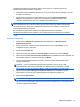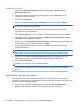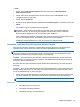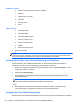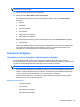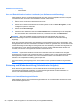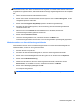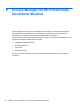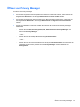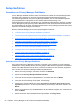HP ProtectTools Introduction - Windows 7 and Windows Vista
– ODER –
1. Klicken Sie auf Start, Alle Programme, HP und anschließend auf HP ProtectTools
Administrator-Konsole.
2. Klicken Sie im linken Fensterausschnitt auf das Symbol + links von Sicherheit, um die
verfügbaren Optionen aufzurufen.
3. Klicken Sie auf Funktionen.
4. Entfernen Sie die Markierung des Kontrollkästchens Drive Encryption, und klicken Sie dann auf
Weiter.
Die Deaktivierung der Verschlüsselung wird gestartet.
HINWEIS: Wenn Softwareverschlüsselung verwendet wurde, wird die Entschlüsselung
gestartet. Dies kann, je nach Größe des Laufwerks, einige Stunden dauern. Sobald die
Entschlüsselung abgeschlossen ist, wird Drive Encryption deaktiviert.
Wenn Hardwareverschlüsselung verwendet wurde, wird das Laufwerk sofort entschlüsselt. Dies
kann ein paar Minuten dauern. Anschließend wird Drive Encryption deaktiviert.
Sobald das Laufwerk deaktiviert ist, muss der Computer neu gestartet werden.
Anmelden, nachdem Drive Encryption aktiviert wurde
Wenn Sie den Computer einschalten, nachdem Drive Encryption aktiviert und Ihr Benutzerkonto
registriert wurde, müssen Sie sich beim Drive Encryption-Anmeldebildschirm anmelden:
HINWEIS: Stellen Sie bei Hardwareverschlüsselung sicher, dass der Computer ausgeschaltet wird.
Wenn der Computer nicht ausgeschaltet und dann neu gestartet wird, wird der Bildschirm für die
Systemstart-Authentifizierung von Drive Encryption nicht angezeigt.
HINWEIS: Bei einem Start aus dem Standby- oder dem Energiesparmodus wird die Systemstart-
Authentifizierung von Drive Encryption für Software- und Hardwareverschlüsselung nicht angezeigt,
es sei denn, diese sind deaktiviert.
Bei einem Start aus dem Ruhezustand wird die Systemstart-Authentifizierung von Drive Encryption
angezeigt.
HINWEIS: Wenn der Windows Administrator die Systemstartsicherheit in HP ProtectTools Security
Manager aktiviert hat, können Sie sich sofort nach dem Einschalten am Computer anmelden, statt
erst im Anmeldebildschirm von Drive Encryption.
1. Klicken Sie auf Ihren Benutzernamen, und geben Sie anschließend Ihr Windows Kennwort oder
Ihre Smart Card-PIN ein, oder streichen Sie mit einem registrierten Finger über den Sensor.
HINWEIS: Folgende Smart Cards werden unterstützt:
Smart Cards
●
ActivIdentity 64K V2C Smart Card
●
ActivIdentity SIM 48010-B DEC06
●
ActivIdentity USB key V3.0 ZFG-48001-A
Allgemeine Aufgaben 55